注釈の表示/非表示を切り替えたい
文書に追加した注釈の表示/非表示を切り替えられます。
ここでは、注釈を非表示にする方法について説明します。
1.
リボンの  (注釈の表示)をクリックします。
(注釈の表示)をクリックします。
 (注釈の表示)をクリックします。
(注釈の表示)をクリックします。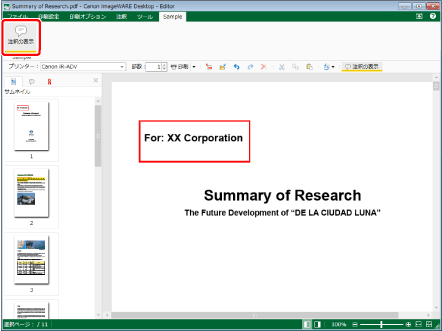
文書に追加された注釈が非表示になります。
|
メモ
|
|
注釈を表示する場合は、リボンの
 (注釈の表示)をクリックします。 (注釈の表示)をクリックします。Desktop Editorのリボンにコマンドが表示されていない場合は、次を参照して表示させてください。
ツールバーのツールボタンでも同じ操作ができます。Desktop Editorのツールバーにツールボタンが表示されていない場合は、次を参照して表示させてください。
電子印鑑は非表示になりません。
Desktop Editor以外で追加された注釈は、種類によっては非表示にならない場合があります。
[システム設定]で[印刷/ファクス送信ダイアログを表示する]にチェックマークを付けていない場合、注釈を非表示にした状態で、次のいずれかの操作を行うと、確認メッセージが表示されます。注釈を印刷する場合は、[注釈を付けて印刷]をクリックします。
リボンの[印刷]の
 、または詳細ウィンドウの[印刷]の 、または詳細ウィンドウの[印刷]の リボンの[印刷]の
 、または詳細ウィンドウの[印刷]の 、または詳細ウィンドウの[印刷]の リボンの
 (選択ページを印刷)をクリック (選択ページを印刷)をクリックリボンの[ファクス]の
 、または詳細ウィンドウの[ファクス送信]の 、または詳細ウィンドウの[ファクス送信]の リボンの[ファクス]の
 、または詳細ウィンドウの[ファクス送信]の 、または詳細ウィンドウの[ファクス送信]の リボンの
 (選択ページを送信)をクリック (選択ページを送信)をクリック[ファイル]メニュー > [オプション] > [システム設定] > [共通設定] > [印刷/ファクス] > [印刷/ファクス送信ダイアログを表示する]
注釈を非表示にした状態で、次の操作を行った場合は、注釈が表示された状態になります。
電子印鑑モードを起動する
墨消しモードを起動する
注釈を追加する
|